В эпоху, когда информационные технологии развиваются стремительными темпами, остро стоит вопрос защиты информации на компьютере. Логины и пароли от социальных сетей, удаленных интернет-банкингов, данные учетной записи и личные фото – все это может заинтересовать мошенников. Объектами хакерских атак сейчас становятся не только популярные сайты, банковские учреждения или государственные структуры, личная информация пользователя сети также может заинтересовать злоумышленников.
Ведь взломанные страницы соцсетей и украденные фотографии легко могут стать причиной шантажа, а получение данных от платежных систем может оставить пользователя без денег на банковском счету. Поэтому чтобы не стать жертвой хакерской атаки, необходимо уделить повышенное внимание безопасности хранения личных данных. Как защитить информацию на компьютере, рассмотрим далее в статье.
Сдай на права пока
учишься в ВУЗе
Вся теория в удобном приложении. Выбери инструктора и начни заниматься!
Создание надежных паролей
Самым простым способом защитить информацию на компьютере является создание надежных паролей. Простые комбинации букв и цифр лучше не использовать. Но появление умных программ по взлому привело к тому, что даже самые сложные пароли можно угадать методом подбора. Если мошенник знает жертву лично, то данные для кода подбираются очень легко (дата рождения, имя детей или любимого питомца).
Чтобы сохранить личную информацию в социальных сетях, банковских приложениях и на компьютере в целом, лучше использовать сложные комбинации, которые состоят из больших и маленьких букв, а также служебных символов. Например, пароль вида 11DecmebeR1987 распознается сайтами, как надежный, но поскольку он содержит в себе дату рождения, то может быть легко взломан.
Использование шифрования данных
Чтобы защитить приватную информацию на компьютере в том случае, если мошенник предпринимает активные действия, необходимо применить шифрование данных. Профессиональные и корпоративные версии операционной системы Windows содержат инструмент BitLocker. Благодаря этому системному механизму можно зашифровать информацию на нескольких разделах жесткого диска.
«Защита информации на компьютере»
Готовые курсовые работы и рефераты
Решение учебных вопросов в 2 клика
Помощь в написании учебной работы
Чтобы защитить отдельные папки или файлы на компьютере, можно использовать зашифрованные архивы. Если переместить документы и другую информацию в запароленный архив, то злоумышленник не сможет их достать, даже если получит доступ к ПК. Также есть огромное количество бесплатного программного обеспечения, которое позволяет осуществлять шифрование данных. Наиболее популярными программами являются Free Hide Folder, Folder Lock, TrueCrypt и другие.
Использование антивирусной программы и установка пароля на жесткий диск или BIOS
Чтобы защитить информацию на компьютере и обезопасить себя от вирусов-троянов, необходимо установить актуальную версию антивирусной программы и постоянно следить за ее обновлениями. Необходимо также ограничить доступ к накопителям информации, запретив по сети.
Защита компьютера от нежелательных программ Unchecky
Замечание 1
Если защитить оперативную систему базовым паролем, быстро взломать компьютер не получится, но если он попал в руки мошенника надолго, то ОС быстро уязвима. Если переустановить Windows, то можно получить доступ к зашифрованным данным. Но установка пароля в BIOS, который необходимо вводить каждый раз при включении компьютера, делает невозможной загрузку ПК ни со встроенного, ни внешнего носителя.
BIOS (Basic Input/Output System) или UEFI (Unified Extensible Firmware Interface) — часть системного программного обеспечения компьютера, которая отвечает за организацию работы аппаратных компонентов системы и управляет его загрузкой. Вход в меню настройки BIOS можно выполнить на раннем этапе загрузки компьютера при нажатии кнопки Delete, F1 или F2.
Также немалую степень защиты информации на компьютере представляет установление пароля на жесткий диск. Если пользователь установит код для накопителя через BIOS/UEFI, то в руках мошенника ПК не принесет никакой пользы. Даже после того, как жесткий диск будет извлечен из компьютера и подключен к другому устройству, получить доступ к данным не выйдет. Если злоумышленник будет пытать разблокировать накопитель «мастер-ключом», то это приведет к уничтожению данных.
Применение протокола HTTPS
Использование протокола безопасной передачи файлов HTTPS сможет исключить риск перехвата той информации, что отправляется в зашифрованном виде на сервер. Если сервер поддерживает передачу файлов HTTPS, то при подключении пользователя система присваивает ему уникальный сертификат и вся пересылаемая информация подвергается кодированию 40, 56, 128 или 256-битным ключом.
Как защитить информацию на компьютере надежнее всего
Каждый из вышеперечисленных способов защиты информации на компьютере является надежным только в конкретной ситуации. Чтобы достичь максимально высокого уровня безопасности, необходимо комбинировать предложенные методы. К сожалению, универсального способа, который сможет защитить информацию на компьютере со 100-процентной эффективностью, нет.
К хакерским атакам уязвимы даже серверы силовых ведомств и банковских учреждений, о чем свидетельствуют масштабные утечки конфиденциальной информации из Пентагона, правительств США и других государств, которые публикуются Wikileaks.
Но рядовые пользователи сети редко становятся жертвами хакеров такого уровня, поэтому обезопасить личную информацию на компьютере все же реально. Для этого рекомендуется выполнить несложные рекомендации:
- установить антивирусное программное обеспечение и постоянно контролировать его обновления (рекомендовано с функциями брандмауэра и фаервола);
- защитить учетную запись при помощи надежного пароля, который содержит не менее восьми символов (буквы, цифры, рабочие символы);
- не применять для всех аккаунтов социальных сетей или мобильных приложений по управлению банковскими счетами одинаковые коды доступа;
- защитить Wi-Fi, отключить общий доступ к файлам на персональном компьютере по локальной сети (в первую очередь, к системному разделу), а также ограничить доступ, разрешив его лишь проверенным участникам сети;
- не хранить пароли и ключи доступа в файлах DOC, TXT, RTF и других документов на самом персональном компьютере;
- наиболее ценную информацию и папки с файлами следует поместить в запароленный архив или зашифровать.
Личную информацию на компьютере можно защитить и другими методами. Необходимо лишь отыскать компромисс между удобством пользования ПК и уровнем безопасности. Такие радикальные меры, как ограничение списка разрешенных ресурсов, доступ к персональному компьютеру с помощью физического ключа или полное шифрование данных, на домашнем ПК могут быть излишними, доставляя массу неудобств. Как показывает практика, использование слишком сложных защитных средств приводит к тому, что пользователи постепенно отказываются от их применения.
Источник: spravochnick.ru
Как поставить защиту на компьютере
Надежная защита вашего компьютера от вредоносных программ – это возможность спокойно работать и сохранять в неприкосновенности личную информацию. Чтобы ваш ПК не испытывал на себе внешних угроз, защитите его антивирусом. Вот как можно это сделать.
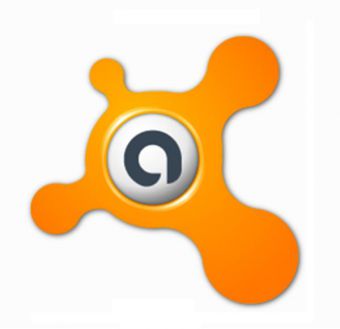
Статьи по теме:
- Как поставить защиту на компьютере
- Как установить программу-антивирус бесплатно
- Как установить антивирус
Вам понадобится
- Для этого вам будет нужен антивирус avast!
Инструкция
Зайдите на сайт разработчика антивируса по адресу www.avast.ru, и заполните регистрационную форму. После этого нажмите на кнопку «Отправить форму».
Получите ключ антивируса avast! С ключом ваш антивирус будет работать не 60 демонстрационных дней, а больше года.
Чтобы получить ключ на сайте компании-разработчика пройдите по ссылке «Регистрация и получение ключа для Home Edition».
В регистрационной форме для получения ключа, введите необходимую информацию, а также дважды укажите адрес вашей электронной почт. Проверьте, чтобы указанный вами адрес исправно работает.
После окончания регистрации зайдите в свой почтовый ящик – программа пришлет вам письмо с темой avast! Registration. В этом письме вам пришлют ваш лицензионный ключ.
Снова зайдите на сайт производителя avast!, перейдите в раздел «Скачать» и пройдите по ссылке «Скачать avast! 4 Home Edition». Скачайте антивирус
Запустите или сохраните файл инсталляции на свой ПК.
После установки – перезагрузите ПК. На вашем мониторе вы увидите приветственное окно программы avast!
Кликните правой кнопкой мыши по значку avast!, выберите опцию «Об avast!», нажмите на кнопку «Лицензионный ключ» и впишите туда свой лицензионный ключ. Антивирус начал свою работу – защищать ваш компьютер.
Источник: www.kakprosto.ru
Как защитить свой компьютер и смартфон от взлома: советы специалистов REG.RU
Слово редакции: пришло время новых инсайдов и лайфхаков от сотрудников REG.RU! В прошлый раз генеральный директор REG.RU Алексей Королюк делился советами по личной эффективности и правильной настройке смартфона. Сегодня специалисты по безопасности REG.RU расскажут как правильно хранить пароли, а также как защитить от взлома смартфон на Android и компьютер на Windows.
Пароль — основа для всего
Прежде всего — не записывайте пароли на стикерах и не прикрепляйте их к вашему офисному монитору. Это очень плохая идея. А теперь перейдём к советам.
1. Используйте надёжный пароль
Для составления паролей лучше всего пользоваться генераторами. Они помогут создать сложный и надёжный пароль, на взлом которого брутфорсом (методом полного перебора) могут уйти годы.
Старайтесь также использовать разные пароли для разных сайтов. Если произойдёт взлом или утечка на одном сервисе, то доступ к другим сервисам не пострадает.
2. Установите менеджер паролей для хранения
Если вы выполнили рекомендации из предыдущего пункта, то у вас должно получиться очень много сложных и длинных паролей. Запомнить и постоянно держать в голове просто невозможно. Поэтому для их хранения нужно использовать менеджер паролей, например KeePass.
Ни в коем случае не храните пароли в текстовых файлах на рабочем столе, и тем более в онлайн-документах (Google, «Яндекс», VK и других). Даже если хакер получит доступ к вашему устройству, он столкнётся с проблемой, как достать эти пароли из менеджера. Если вы не будете использовать менеджер паролей, то взломщик легко получит доступ ко всем вашим сервисам.
3. Используйте двухфакторную аутентификацию везде, где это возможно

Если вы не будете использовать двухфакторную аутентификацию, то, получив ваш пароль, злоумышленник сможет получить доступ к вашему аккаунту в социальной сети, почте или в любом другом веб-сервисе.
Кроме того, сервисы с возможностью двухфакторной аутентификации (Google, Microsoft, Вконтакте и другие) предоставляют также резервные коды подтверждения, которые необходимо распечатать и сохранить в надёжном месте. Лучше об этом позаботиться заранее, так как в результате потери устройства может быть также потерян доступ к аккаунту.
Windows сама себя не защитит
С паролями разобрались. Теперь рассмотрим как обезопасить себя и свой компьютер на Windows.
1. Используйте лицензионную версию Windows
В пиратские репаки Windows или нелегальные активаторы лицензий часто встраивают вредоносные программы. Также лицензионная версия Windows необходима для полноценного получения последний обновлений безопасности системы.
2. Включите автоматическое обновление системы и регулярно обновляйте софт
В ОС постоянно находятся новые уязвимости, поэтому обновления необходимы. Массовые заражения шифровальщиком WannaCry случились как раз из-за того, что системы не обновлялись, хотя необходимые обновления вышли за пару месяцев до атаки.
3. Не работайте под учётной записью администратора

Если вы «подцепите» вирус из под администратора, то он сможет моментально получить доступ ко всей системе. Контроль учётных записей рекомендуем включать на уровень не ниже 3 («всегда уведомлять»).

Если вы используете учётную запись Microsoft для входа в систему, то её обязательно нужно защитить двухфакторной аутентификацией.
4. Настройте блокировку экрана
В Windows 10 можно дополнительно настроить вход по пин-коду. Это более быстрый и безопасный способ для аутентификации.
5. Установите и включите антивирус
Можно использовать встроенный антивирус Windows Defender. От большинства угроз он защищает. Существуют бесплатные версии от Avast, Kaspersky и многие другие.

6. Включите и настройте сетевой экран
Рекомендуется запретить по умолчанию все входящие соединения. Возможно, это нарушит работу некоторых программ. В таком случае нужно провести более тонкую настройку сетевого экрана и добавить правила исключений, но полностью отключать сетевой экран не рекомендуется.

Вместо встроенного брандмауэра Windows можно также использовать сторонние решения, например от Avast или Kaspersky. Они, как правило, платные, но более удобные в настройке.
7. Скачивайте программы на официальных сайтах
Не скачивайте программы с «варезных» сайтов и файлообменников. Никто не гарантирует, что в дистрибутивах, скачанных с таких ресурсов, не будет вредоносных программ. Правило распространяется и на торрент-трекеры.
8. Делайте бэкапы
Например, можно настроить автоматическое копирование данных с одного жёсткого диска на другой. Это защитит данные в случае поломки носителя. Ещё лучше хранить копию данных на внешнем диске — это защитит информацию также от вирусов-шифровальщиков. Главное, чтобы носитель с резервной копией не был постоянно подключен к системе.
Защитил компьютер — защити и смартфон
Смартфоны на операционной системе Android также подвержены взломам. Сейчас мы расскажем как их обезопасить.
1. Включите блокировку экрана
Также обратите внимание, чтобы телефон автоматически блокировалось спустя определённый промежуток времени.
2. Установите пароли на приложения
Постарайтесь защитить таким образом максимальное число программ.
3. Настройте функцию Find My Device
В случае, если вы потеряли свой смартфон, или он попал в руки злоумышленников, вы можете воспользоваться этим сервисом. Для этого необходимо знать пароль от аккаунта Google, в который вы вошли через телефон.
4. Устанавливайте приложения только из Google Play
Установка программ из непроверенных источников увеличивает шанс подхватить вирус. Также всегда обращайте внимание на разрешения, которые требует приложение при установке. Если это будильник, ему не нужны разрешения на чтение или отправку ваших сообщений, скорее всего это вирус.
В последних версиях Android можно включать и выключать различные разрешения для установленных приложений.

5. Регулярно чистите кэш фото и аудио в приложениях
К примеру, Telegram сохраняет все ваши аудиосообщения, фото и прочий контент в отдельной папке на устройстве. Если злоумышленник получит доступ к устройству, то в таких папках он сможет найти много ваших данных. По умолчанию в Telegram для Android очистка кэша выключена. Но вы можете сами её включить и настроить удобное вам время очистки.

6. Зашифруйте ваши данные на телефоне
Чтобы это сделать нужно зайти в «Настройки» → «Безопасность» → «Зашифровать телефон». Дополнительно стоит включить галочку «Шифровать SD-карту». Это так же поможет вам при потере девайса, или попадания в чужие руки. Однако стоит обратить внимание на побочные эффекты: вы не сможете использовать будильник когда телефон выключен, вам придётся установить новый пароль блокировки экрана. Также вам нужно будет каждый раз вводить пароль после перезагрузки телефона.

7. Следите за подключениями Wi-Fi
Смартфоны на Android по умолчанию пытаются присоединиться к беспроводным сетям, к которым вы хоть раз подключались. Вполне может оказаться так, что вместо знакомой открытой точки доступа это окажется вредоносная точка (Fake AP). Также есть специальные программы и устройства, позволяющие узнать название точек к которым вы подключались ранее, и изучать ваше перемещение по городу, создавать Fake AP и прочее. Поэтому стоит избегать публичных точек Wi-Fi.
Расскажите о своих собственных лайфхаках по безопасности в комментариях. Если вы пользуетесь смартфоном или компьютером с другими операционными системами — также напишите нам. Мы обязательно рассмотрим и расскажем о них в следующих материалах.
Источник: www.reg.ru